Usar la barra lateral para navegar por la app Apple TV
La barra lateral en la app Apple TV te da un acceso fácil a todo lo que quieras ver mediante las categorías Inicio, Apple TV, MLS, Deportes, Tienda y Biblioteca, así como los canales y apps a los que te has suscrito o que has instalado en el Apple TV.
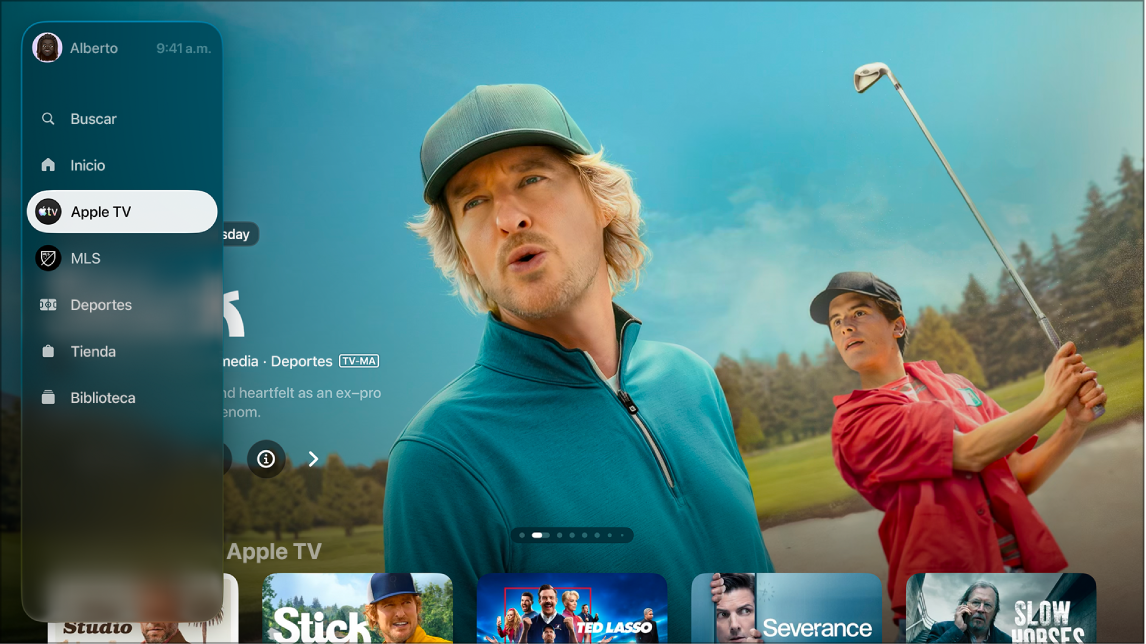
Abrir la barra lateral
Abre la app Apple TV
 en el Apple TV 4K.
en el Apple TV 4K.Para abrir la barra lateral, usa tu control remoto y haz una de estas acciones:
Presiona
 o
o 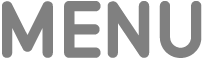 .
.Desliza hacia arriba sobre la superficie de control o la superficie táctil.
Nota: es posible que debas presionar o deslizar varias veces.
Para cerrar la barra lateral, desliza hacia la derecha en la superficie de control o la superficie táctil, o bien selecciona una categoría.
Al tener la barra lateral abierta, puedes navegar a una sección como Buscar, Inicio, Apple TV, MLS, Deportes, Tienda o Biblioteca, o a cualquier otra app o canal que hayas agregado a tu Apple TV 4K.
Cambiar de perfil
Puedes cambiar de perfil rápidamente desde la barra lateral para que cada integrante de la casa tenga sus propias recomendaciones personalizadas y Mi lista.
Abre la app Apple TV
 en el Apple TV 4K.
en el Apple TV 4K.Abre la barra lateral y luego selecciona el perfil en la parte superior.
Selecciona el perfil al que quieres cambiar o selecciona Agregar perfil y sigue las instrucciones en la pantalla.
Cuando cambias de perfil, se cierra la sesión del perfil de usuario anterior en el Apple TV 4K, y la app Apple TV se actualiza para mostrar Mi lista, las colecciones de video y las recomendaciones personalizadas del nuevo perfil de usuario.
Consejo: también puedes cambiar de perfil cuando enciendes el Apple TV 4K (consulta Ajustar la configuración de los perfiles y cuentas en el Apple TV 4K) o desde el centro de control (consulta Cambiar de perfil desde el centro de control en el Apple TV 4K).
Reordenar canales y apps en la barra lateral
Puedes destacar tus apps o canales favoritos para que aparezcan en la parte superior de la lista Canales y apps.
Abre la app Apple TV
 en el Apple TV 4K.
en el Apple TV 4K.Abre la barra lateral y luego navega a una opción en la lista Canales y apps.
Mantén presionada la superficie de control o la superficie táctil para mostrar más opciones y luego haz una de estas acciones:
Desplazar el elemento a la parte superior de la lista Canales y apps: selecciona Destacar.
Si ya habías destacado otros elementos, los nuevos aparecerán debajo de estos.
Dejar de destacar un elemento en la parte superior de la lista Canales y apps: si ya se había destacado el elemento, selecciona Dejar de destacar.
Ocultar temporalmente un canal o app de la barra lateral
Puedes ocultar un canal o una app para que no se muestre en la barra lateral sino hasta que se use otra vez.
Abre la app Apple TV
 en el Apple TV 4K.
en el Apple TV 4K.Abre la barra lateral y luego navega a una opción en la lista Canales y apps.
Mantén presionada la superficie de control o la superficie táctil para mostrar más opciones y luego selecciona Ocultar.
La próxima vez que reproduzcas un elemento desde esta app o canal, aparecerá de nuevo en la barra lateral.
Seleccionar las apps que aparecen en la barra lateral
En Configuración, puedes elegir las apps que quieres conectar con la app Apple TV. Las apps que conectes aparecen en la barra lateral de la app Apple TV.
Ve a Configuración
 en el Apple TV 4K.
en el Apple TV 4K.Ve a Apps > TV, navega hacia abajo a la lista Conectar a TV y luego elige la opción que quieras para cada app.